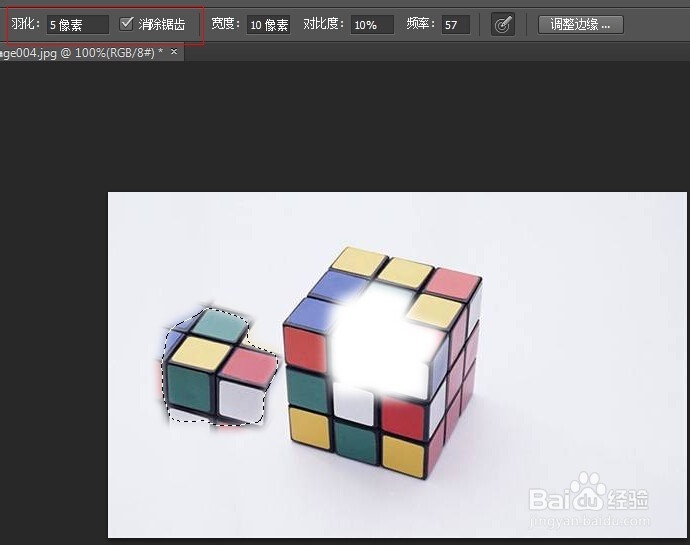1、打开Photoshop软件,双击或者右键打开,最终我们看到Photoshop主界面。
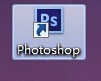
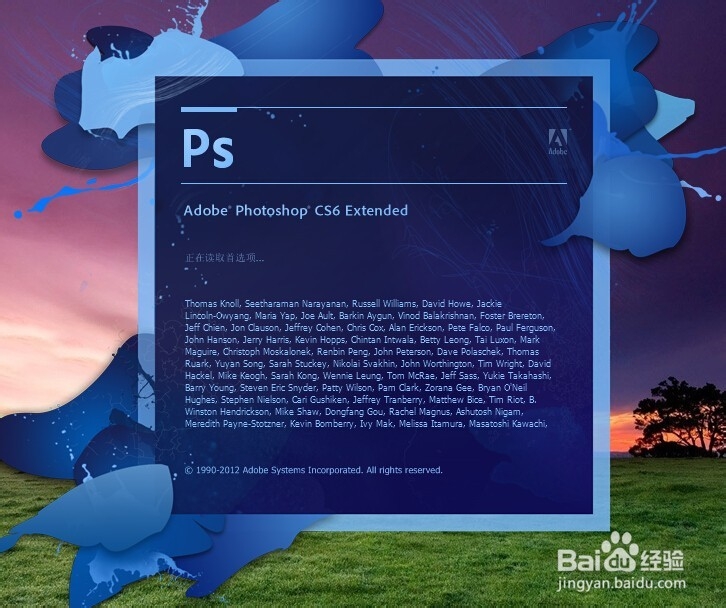
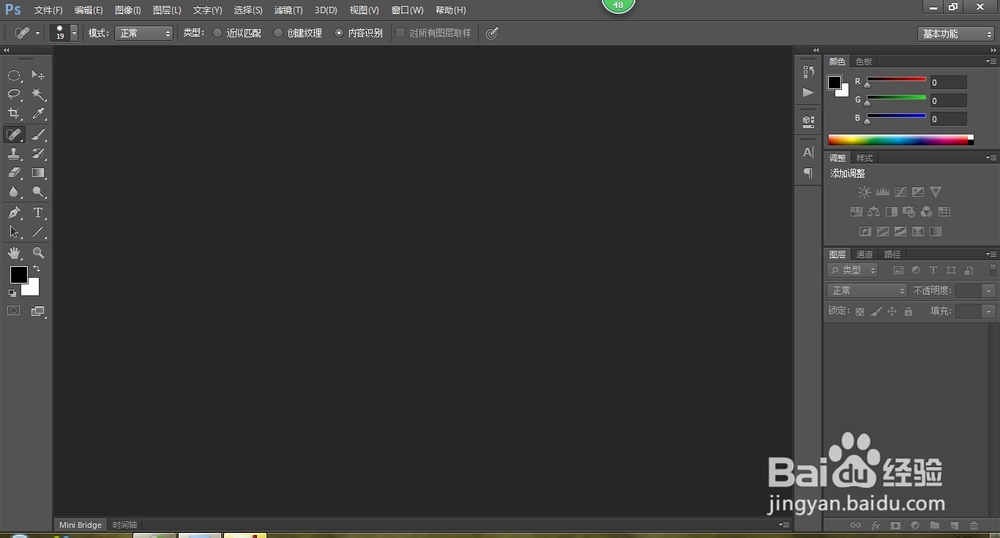
2、我们在工具箱可以看到快速选择工具,快捷键为“W”,我们可以看到快速选择工具里面有快速选择工具和魔棒工具。我们先来讲一下快速选择工具。
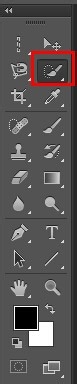
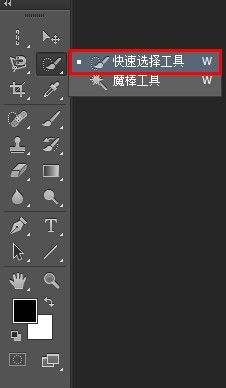
3、快速选择工具,也是用来做选区的,它简单方便,比较适合做大面积的选区,只是对于细节方面处理不太好用,但是无关细节的就比较方便啦。现在我们来打开图片试一下。
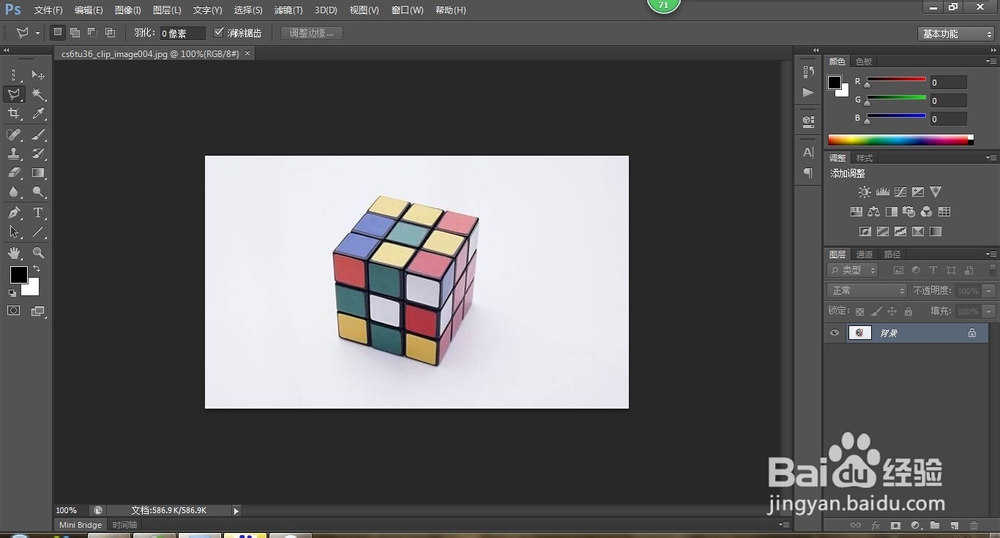

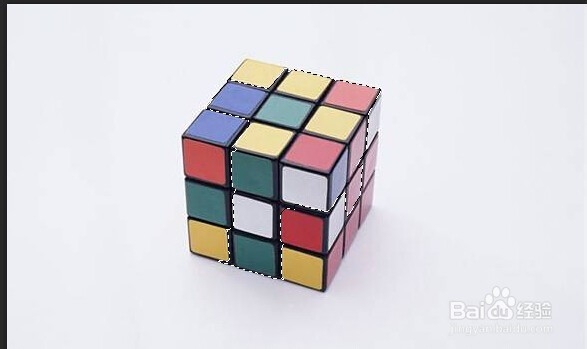
4、我们发现,快速选择工具有个好处就是我们做了选区之后,我们还可以在之前的基础上继续做选区。而且,我们还可以删减选区,只要按住“Alt”键,你会发现鼠标“加号”变成“减号”,就可以把之前的选区擦掉。还有一点就是按住“Ctrl”键,可以直接移动选区,是不是很震惊(*^__^*)
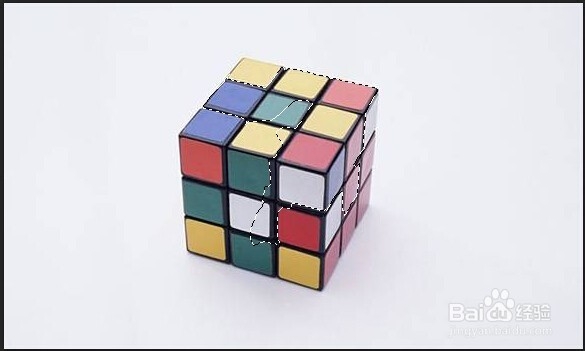
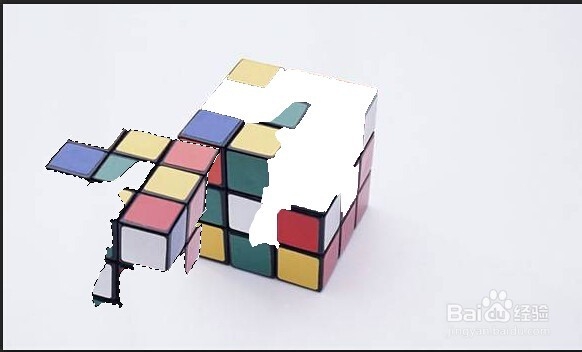
5、最后,可以把图片适当放大,这样你就可以更好的观察你的选区选区情况。同样,选区也可以填写适当羽化值。